Estás en:
Inicio / Tiendas de Autoservicio /

¡Bienvenido a la guía de facturación de Tiendas 3B!. En este artículo te enseñaremos de forma sencilla cómo facturar tu compra en tienda o en línea así cómo el enlace al sistema de facturación que encontrarás al final de esta guía. Es importante que tengas a la mano tu ticket de compra así como tus datos fiscales para que puedas emitir tu factura correctamente.
Tiendas 3B Facturación
Paso 1 Captura tu información fiscal:
Antes de comenzar con la emisión de tu factura es importante que cuentes con tu ticket de compra, ya que será necesario identificar los siguientes datos:
- Número de tienda.
- Número de ticket.
- No. de caja.
- Importe de la compra.
- Fecha de venta.
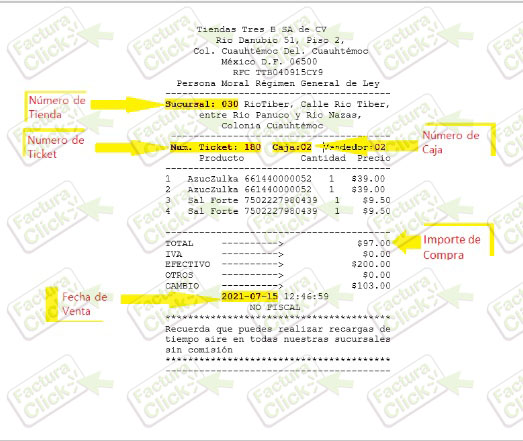
Teniendo esto en cuenta, ingresa a la página de facturación de Tiendas 3B y selecciona el botón «Obtener factura» para comenzar con el proceso.

En la siguiente ventana deberás ingresar tu información fiscal en los siguientes campos, los datos marcados con un asterisco «*» color negro son de carácter obligatorio:
- Registro Federal de Contribuyentes (RFC).
- Correo electrónico 1.
- Uso de CFDI.
- Nombre o razón social.
- Correo electrónico adicional (opcional).
- Régimen fiscal.
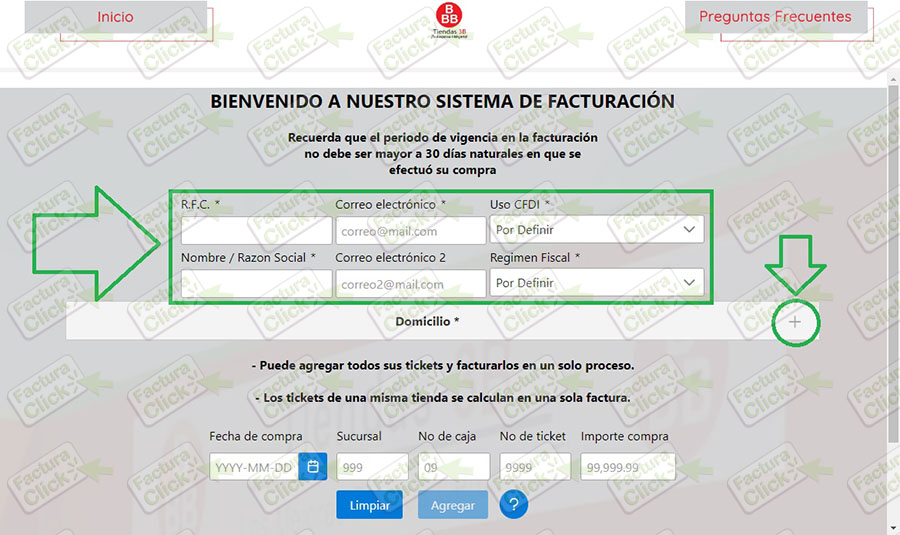
Adicionalmente selecciona el ícono de «+» para capturar tu domicilio fiscal en los siguientes espacios:
- Calle.
- Número exterior.
- Número interior.
- Colonia.
- Municipio o alcaldía.
- Estado.
- País.
- Código postal.
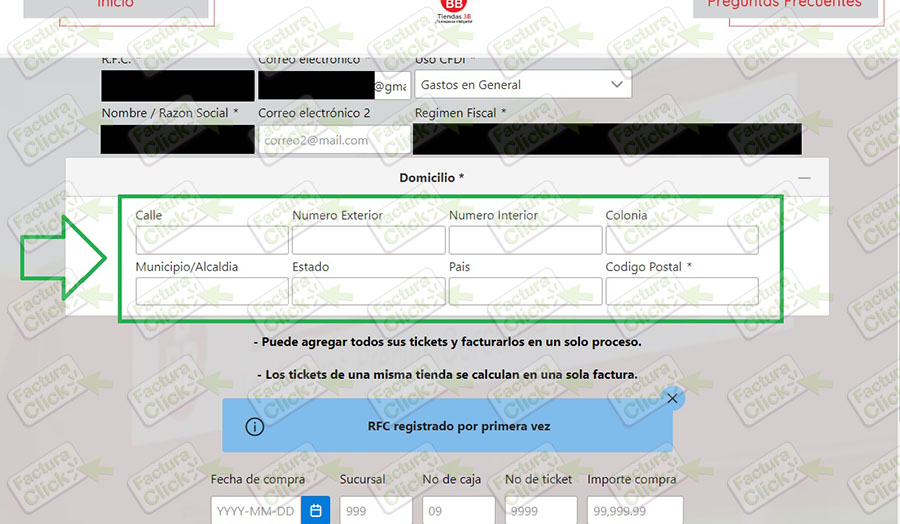
Paso 2 Captura los datos del ticket:
En la siguiente sección deberás ingresar los datos de tu ticket de compra previamente identificados en los siguientes espacios:
- Fecha de compra.
- Sucursal.
- Número de caja.
- Número de ticket.
- Importe de la compra.
Al finalizar selecciona el botón «Agregar» para continuar.
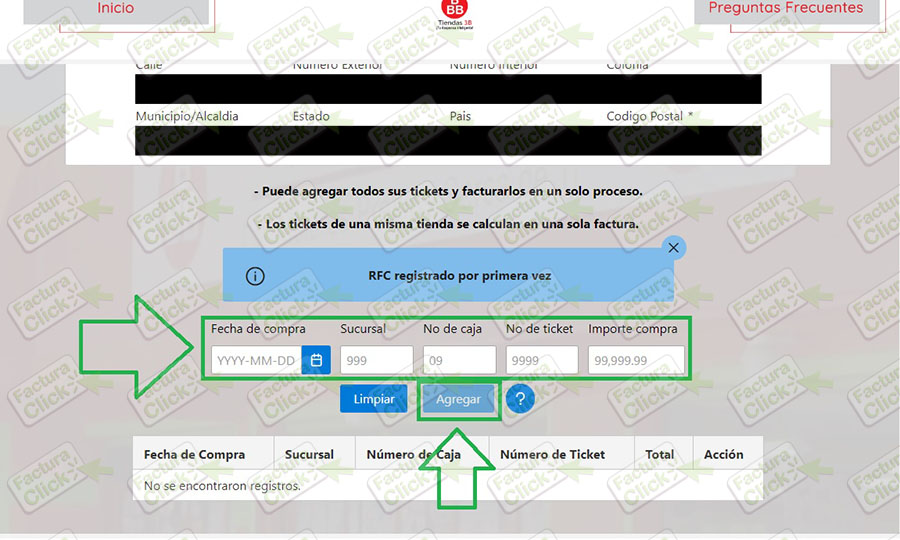
Posteriormente, el sistema verificará que los datos sean correctos y la información será desplegada en el recuadro inferior y podrás oprimir el botón «Generar Factura».
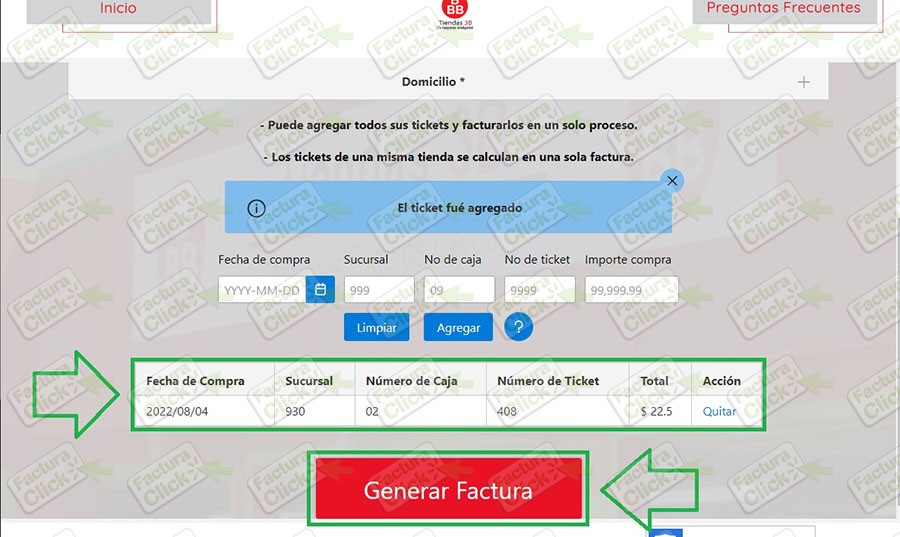
A continuación se mostrará un mensaje informándote que la factura podrá tardar un poco en ser procesada dependiendo de cuantos tickets has ingresado, da clic en el botón «OK» para continuar.
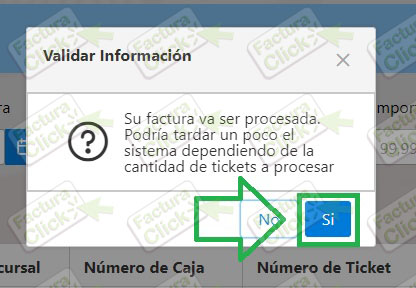
Paso 3 Descarga tu Factura:
Por último aparecerá un mensaje informando que la factura fue generada correctamente y enviada al o a los correos electrónicos registrados previamente, en caso de no visualizar el mensaje en la bandeja de entrada te recomendamos verificar la carpeta de spam o correo no deseado de tu email. Es importante tomar en cuenta el mensaje previo respecto al tiempo en que pueda tardar en generar la factura.
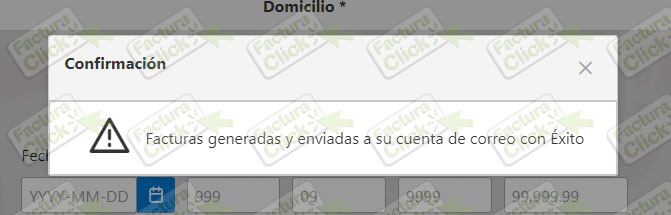
Si tienes problemas para generar tu factura o el sistema de Tiendas 3B no funciona correctamente te recomendamos contactar con el servicio a través de los enlaces disponibles en la sección de «Contacto» al final de esta guía.